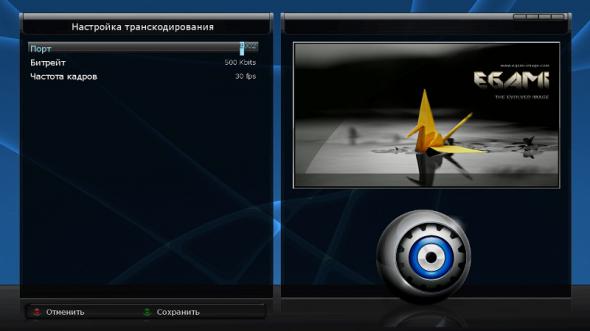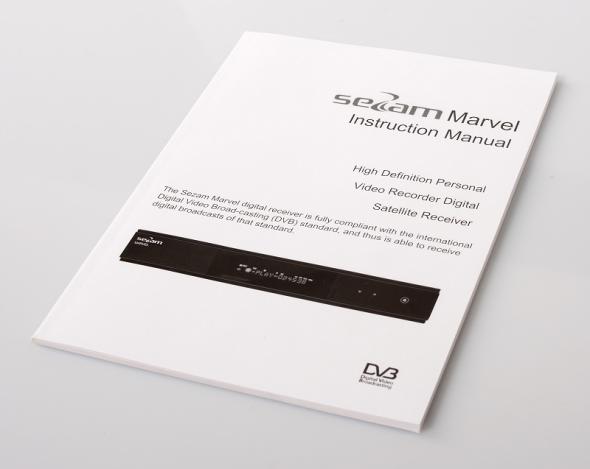- Обзор спутникового Linux ресивера Sezam Marvel
- Встречайте! Двухтюнерные UHD Linux ресиверы с супер возможностями — по доступной цене!
- Ресивер с функцией кардшаринг — Dreambox
- Один из самых узнаваемых брендов среди спутниковых ресиверов во всем мире — это Dreambox
- Linux тюнер, настройка быстро и без непонятных сложностей
- Linux тюнер и его эксплуатация с знанием дела.
- Я ОБНАРУЖИЛ У ВАС БЛОКИРОВЩИК РЕКЛАМЫ!
- Дабы не затягивать интригу, сразу скажу, что настроить Linux тюнер не сложнее чем какой-либо другой.
- Главная цель.
- Linux тюнер, что предварительно нужно подготовить?
- Качаем последний по дате имидж с именем iCVS Image for DM800.
- Далее устанавливаем пакет.
- Внимание.
- Вот мой пример.
- Подошло время самому интересному моменту!
- После чего кнопку на передней панели можно отпустить.
- Внимание.
- Первый запуск имиджа.
- Первый шаг – настройка видеовхода.
- Далее попадаем в меню выбора видео режима.
- Linux тюнер, далее.
- Для другого спутника Ku-диапазона значение LOF менять не придется.
- Жмем ОК и переходим к следующему шагу.
- Нажимаем ОК и ждем завершения процесса сканирования каналов.
- Далее можно настроить DNS сервер.
- Нам остался заключительный этап, установка эмуляторов для Linux тюнер.
- Борьба с пиратством набирает обороты, но нас это не остановит.
- Наблюдаем процесс установки.
- Вот пример файла newcamd.list.
Обзор спутникового Linux ресивера Sezam Marvel
В преддверии появления на рынок новой модели спутникового Linux ресивера Sezam Marvel решил написать небольшой обзор по этому аппарату для людей, которых он, возможно, сможет заинтересовать. Постараюсь охватить в этом обзоре и то, что будет интересно профессионалу и любителю, которые мало знают о нише Linux ресиверов и которые просто хотят смотреть ТВ и пользоваться различными возможностями медиаплеера.
Ресивер имеет достаточный объем оперативной и флэш памяти, что сказывается на его времени загрузки, которая составляет меньше минуты.
Новый процессор Broadcom 7424 имеет ряд преимуществ в работе с 3D медиа, информацию о нем можно прочесть на сайте Broadcom.com.
Sezam Marvel поддерживает HD PiP, чего не могли предыдущие модели.
Также появилась функция транскодирования, которая находится в плагинах, для стриминга видео на ваши мобильные устройства, когда вы находитесь далеко и хотите смотреть ТВ, но имеете небольшой интернет канал.
Для этого в плагине вы можете выбрать порт, битрейт и частоту кадров.
На задней панели ресивера появился вход HDMI in, функция пока находится в стадии отладки и тестирования, она предназначена для того, чтобы подавать видео с других ваших устройств на вход ресивера через HDMI, которое потом можно будет использовать для стриминга и PIP.
Sezam Marvel выполнен в черном корпусе с тремя емкостными кнопками на передней панели. Он укомплектован хорошим легким пультом с парой батареек, HDMI и петлевым кабелем, небольшой инструкцией на русском и английском, а также комплектом для подключения внутреннего жесткого диска.
Это уже третья модель из новой линейки Sezam, и что стало уже традицией, она также построена на чипе от хорошо зарекомендовавшей себя в этой сфере компании Broadcom – BCM 7424, это dual-threaded чип с частотой 1,3 Ghz.
Информация из proc
system type : BCM7425B2 STB platform
processor : 0
cpu model : Brcm4380 V1.1 FPU V0.1
BogoMIPS : 869.37
cpu MHz : 1305.080
wait instruction : yes
microsecond timers : yes
tlb_entries : 64
extra interrupt vector : yes
hardware watchpoint : no
ASEs implemented :
shadow register sets : 1
kscratch registers : 0
core : 0
VCED exceptions : not available
VCEI exceptions : not available
processor : 1
cpu model : Brcm4380 V1.1 FPU V0.1
BogoMIPS : 651.26
cpu MHz : 1305.080
wait instruction : yes
microsecond timers : yes
tlb_entries : 64
extra interrupt vector : yes
hardware watchpoint : no
ASEs implemented :
shadow register sets : 1
kscratch registers : 0
core : 0
VCED exceptions : not available
VCEI exceptions : not available
Также ресивер имеет 2GB оперативной и 2 GB флэш памяти, чего с лихвой хватает для быстрой загрузки аппарата, запуска различных приложений и медиа функций.
Немного информации взятой с лога загрузки через Com порт:
74240012 CFE v3.29, CFE core v3.29, Endian Mode: Little
Build Date: Wed Sep 18 23:32:33 CEST 2013
Copyright (C) Broadcom Corporation.
Enabling NAND flash at CS1.
BCHP_NAND_FLASH_DEVICE_ID =0x2c48044a, BCHP_NAND_FLASH_DEVICE_ID_EXT = 0xa5000000
CPU speed: 1305MHz
Total memory(0): 1024MB
Total memory(1): 1024MB
DDR Freq: 800 MHz
DDR Mode: DDR3
MEMC 0 DEV SIZE: 4GBIT
MEMC 1 DEV SIZE: 4GBIT
DDR Width: 32
Boot Device: SPI
Total flash: 4MB
RTS VERSION: 20120706012836_7425_single_encode
ETH0_PHY: RGMII_NO_ID
ETH0_MDIO_MODE: 1
ETH0_SPEED: 1000
ETH0_PHYADDR: probe
SCB CLOCK = 277MHz
Initializing USB.
USB: Locating Class 09 Vendor 0000 Product 0000: USB Root Hub
USB: Locating Class 09 Vendor 0000 Product 0000: USB Root Hub
USB: Locating Class 09 Vendor 0000 Product 0000: USB Root Hub
USB: Locating Class 09 Vendor 0000 Product 0000: USB Root Hub
USB: New device connected to bus 3 hub 1 port 1[J
USB: Resetting device on bus 3 hub 1 port 1[J
USB: Locating Class FF Vendor 148F Product 5372: Driver not found.
lcd_init
CFE initialized.
[FLASH-TOOL] Searching update files.
USB device matching not found!
Starting splash screen.
Found splash image — Width = 720 Height = 576
Non Interlaced Replace list a0000080 90000000Interlaced Replace list a0000620 900005a0
Executing FORCE STARTUP.
Loader:elf Filesys:raw Dev:nandflash0.kernel File: Options:ubi.mtd=0 root=ubi0:rootfs rootfstype=ubifs rw bmem=192M@64M bmem=512M@512M
Loading: 0x80001000/7042560 0x806b8600/161072 Entry address is 0x8052da10
Starting program at 0x8052da10
Linux version 3.3.8-2.0 (gcc version 4.6.4 20120303 (prerelease) (GCC) ) #1 SMP Thu Oct 31 03:43:27 PDT 2013
Fetching vars from bootloader. found 15 vars.
Options: moca=0 sata=1 pcie=1 usb=1
Using 1024 MB + 1024 MB RAM (from CFE)
Разделы
# cat /proc/mtd
dev: size erasesize name
mtd0: 7f900000 00100000 «rootfs»
mtd1: 7f900000 00100000 «rootfs(redundant)»
mtd2: 00700000 00100000 «kernel»
mtd3: 00080000 00010000 «cfe»
mtd4: 00200000 00010000 «splash»
mtd5: 00080000 00010000 «macadr»
mtd6: 00080000 00010000 «nvram»
mtd7: 00040000 00010000 «bootconfig»
mtd8: 00040000 00010000 «facconfig»
mtd9: 00002000 00002000 «physmap-flash.0»
mtd10: 7cb4a000 000fe000 «rootfs»
Теперь посмотрим «начинку» и качество сборки
Источник
Встречайте! Двухтюнерные UHD Linux ресиверы с супер возможностями — по доступной цене!
В продажу поступили новые, 4K Linux ресиверы, предназначенные для приема сигнала в стандартах DVB-S/S2/S2X и DVB-T/T2/C
Zgemma H9 TWIN — новый, двухтюнерный 4K UltraHD спутниковый ресивер, предназначенный для приема сигнала в стандартах DVB-S/S2/S2X, в форматах MPEG2, MPEG4 и HEVC (H.265) в стандартном (SD), высоком (HD) и ультравысоком (4K/2160p) разрешениях. Для выполнения этих задач в приемнике использован мощный 4-ядерный процессор Hisilicon Hi3798Mv200 с ARM-архитектурой и частотой 1500 МГц, и заложено 1 ГБ оперативной памяти (DDR3) и 8 ГБ флеш памяти (eMMC).
Программное обеспечение построено на операционной системе Enigma2, которая специально разработана для оборудования такого типа на базе открытой ОС Linux.
Ресивер оснащен двумя CI-слотами поддерживающими CI+ необходимым для работы с модулями доступа официальных спутниковых операторов и одним картоприёмником.
В ресивере реализована возможность установки внутрь жесткого диска. Читать дальше
Zgemma H9 COMBO — новый, двухтюнерный, комбинированный 4K UltraHD ресивер, предназначенный для приема сигнала в стандартах DVB-S/S2/S2X и DVB-T/T2/C, в форматах MPEG2, MPEG4 и HEVC (H.265) в стандартном (SD), высоком (HD) и ультравысоком (4K/2160p) разрешениях. Для выполнения этих задач в приемнике использован мощный 4-ядерный процессор Hisilicon Hi3798Mv200 с ARM-архитектурой и частотой 1500 МГц, и заложено 1 ГБ оперативной памяти (DDR3) и 8 ГБ флеш памяти (eMMC).
Программное обеспечение построено на операционной системе Enigma2, которая специально разработана для оборудования такого типа на базе открытой ОС Linux.
Ресивер оснащен одним CI-слотом поддерживающим CI+ необходимым для работы с модулями доступа официальных спутниковых операторов и одним картоприёмником. Читать дальше
Источник
Ресивер с функцией кардшаринг — Dreambox
Один из самых узнаваемых брендов среди спутниковых ресиверов во всем мире — это Dreambox
Данные ресиверы стали популярны около десяти лет назад, и произошло это по причине нового подхода к пониманию того, что такое ресивер. Наверное, прорыв, устроенный компанией Dream Multimedia можно сравнить с прорывом, который произвела компания Apple при выпуске своего первого смартфона. Ведь до этого на рынке были только обычные кнопочные телефоны. Так же обстояли дела раньше и со спутниковым ресивером: он представлял собой аппарат, умеющий показывать открытые телеканалы, а так же закрытые при условии наличия слота под карту с определенным типом кодировки.
Появление первой модели Dreambox 500s было встречено неоднозначно, обычные пользователи не понимали зачем нужен выход в интернет, слот под карту, который не открывал не одну кодировку. А вот профессионалы (а скорее — продвинутые пользователи) увидели в данной модели тенденцию развития мира спутникового тв в ближайшие десятилетия. Первая модель, Dreambox 500, был по сути конструктор для программистов, который для обычных пользователей был обычным FTA ресивером по цене в 3 раза выше самой дорогой аналогичной модели. Для программистов — это было поле для самореализации, ведь ресивер имел открытую операционную систему Linux с выложенными в сеть интернет исходниками программного обеспечения. Многие группы программистов во всем мире начали адаптировать голый FTA ресивер под задачи, которые раньше не мог выполнять ни один ресивер. Первое, что было сделано, это возможность слота под карту работать с любым типом кодировки. Раньше если Вы смотрели несколько провайдеров, вещающих в разных системах кодирования, вам необходимо было иметь несколько ресиверов или докупать несколько модулей условного доступа, которые, во-первых, стоили недешево, а во-вторых, не работали корректно с большинством ресиверов и их приходилось постоянно передергивать. Самое важное, что подняло популярность ресиверов Dreambox, это написания имиджей и эмуляторов, которые позволили смотреть независимо на нескольких ресиверах каналы с одной картой. То есть, оплачивая всего одну абонентскую плату за несколько независимых точек просмотра. Далее этот функционал расширился и в сети интернет на закрытых форумах появились тесты раздачи (по типу торрент — трекеров) для просмотра закрытых телеканалов с одной карты, установленной на удалённом сервере, с одной абонентской платой, на тысячах ресиверов, находящихся в разных уголках Земли, при условии подключения к сети интернет. Следующие ресиверы под брендом Dreambox начали выпускаться с возможностью записи программ на жесткий диск. Ранее данная возможность присутствовала и на других ресиверах, но они писали в закрытом формате и перенести записанные файлы на компьютер для дальнейшей записи на болванку и просмотра на видеоплейере не получалось. В Dreambox 7020 впервые стало возможно записать фильм, перенести его на ПК и если нужно записать на болванку, выложить в сеть (на торрент) и просмотреть на любом медиа плеере. С появлением модели Dreambox 800 hd pvr была открыта новая эпоха — эпоха качества высокой четкости HDTV. Эта модель до сих пор считается одной из самых надежных, многие пользуются ей уже более пяти лет. Сейчас, в связи с кризисом в нашей стране и ростом цен на модели с более высокими характеристиками процессоров и оперативной памяти, модель Dreambox 800 hd pvr набирает особую популярность, ведь ее можно купить всего за каких-то 7500 рублей. Тогда как более новая модель Dreambox 800 hd se стоит уже более 15000 рублей, в два раза вы платите за процессор, который мощнее всего на 25% и оперативку более быструю с одинаковым размером памяти 256 МБ. Для любителей записывать и смотреть одновременно (а так же подключению к сети интернет не только по проводу, но и через WI FI) компанией Дриммультимедиа была выпущена модель HI End класса — Dreambox 8000 HD PVR имеющая два тюнера, встроенный wi fi адаптер, и возможность установки кабельного DVB-C тюнера и эфирного DVB-T2. К 2016 году появилось достаточно большое количество ресиверов под другим брендом с аналогичными возможностями и даже большими. Например, такой ресивер как Tuxbox 982 hd можно считать лучшим по софтовой поддержке. Но Dreambox остается легендой, хотя и цены из-за брэнда на него завышены. Но многие с этим мирятся, точно так же как и владельцы Iphone не купят себе Samsung, если конечно кризис не прижмет окончательно.
г. Москва, ул. Гамалеи д.19 к.2 (м. Щукинская)
Источник
Linux тюнер, настройка быстро и без непонятных сложностей
Linux тюнер и его эксплуатация с знанием дела.
Я ОБНАРУЖИЛ У ВАС БЛОКИРОВЩИК РЕКЛАМЫ!
Я понимаю, что Вы не можете выключить блокировщик рекламы. Просто потому что не хочется менять порядок вещей. Но как любой здравомыслящий человек, я хочу предложить компромисс.
Я ВАМ ПОДАРКИ! А ВЫ ОБРАЩАЙТЕ ВНИМАНИЕ НА РЕКЛАМЫ! БЕЗ ОБИД! БУДЬТЕ ЧЕЛОВЕЧНЕЙ ПО ОТНОШЕНИЮ К АВТОРАМ СТАТЬЕЙ! РАЗВЕ НЕ ПРИЯТНО, СДЕЛАТЬ КОМУ-ТО ДОБРО?
УВЕЛИЧИВАЙТЕ СВОЙ ПРОЦЕНТ ПОЛОЖИТЕЛЬНОЙ КАРМЫ. ВСЕ МЫ БУДЕМ БЛАГОДАРНЫ!
У нас на страницу только две рекламы. В начале статьи и в конце! Так что читать и познавать полезное, это ни как не помешает!
Добавьте этот веб-сайт в белый список или отключите программное обеспечение для блокировки рекламы!
ПОДАРКИ БУДУТ ПОДПИСЧИКАМ! ЭТО СДЕЛАТЬ ЛЕГКО И НЕПРИНУЖДЕННО.
Малюсенький коллектив авторов уже благодарит ВАС, за доброту и понимание ситуации. В рекламах имеется полезная информация.
В среде любителей спутникового приема укоренился достаточно устойчивый миф о сверхсложной настройке Linux.
Так повелось, что обладатель системы Linux на компьютере, автоматически приравнивается к разряду кибер-гуру.
Что греха томить, они любят таинственность.
Они не проч попугать обычных юзеров на windows таинственными и непонятными словами и терминами , которые встречаются и в обиходе.
Поэтому, когда человек слышит про Linux тюнер или спутниковый ресивер то сразу ассоциирует его с неким сверхсложным таинственным черным ящиком. Настроить который могут только вибронные гении.
Дабы не затягивать интригу, сразу скажу, что настроить Linux тюнер не сложнее чем какой-либо другой.
Причем, никаких знаний линукса нам не понадобится вообще!
Однако- чуть, чуть все же не мешает знать, самая малость, структура папок …ЗДЕСЬ
Итак, с помощью этого урока я расскажу , как с нуля (из коробки) настроить , например, Dreambox, для просмотра спутникового ТВ.
Я не буду подробно останавливаться на многочисленных нюансах – это темы отдельных уроков, которые можно найти у меня на сайте.
Главная цель.
Иметь полностью работающий тюнер за 1-2 часа после открытия коробки. Конечно после того, как мало по мало теория будет ясна.
Возможно, для кого-то я буду рассказывать очевидные вещи, пусть они меня простят за это. Урок ориентирован на совершенно неподготовленного человека.
Linux тюнер, что предварительно нужно подготовить?
1. Для подключения тюнера к локальной сети нужно иметь сетевой кабель (патчкорд).
2. Скачать имидж.
Имидж – он же прошивка, он же программное обеспечение. В новом тюнере установлен заводской имидж, который не позволит использовать некоторые дополнительные функции.
Поэтому, как правило, пользователи устанавливают альтернативное программное обеспечение. На данный момент прошивок известно очень много, но, по сути все они базируются на заводском имидже.
Каждый имидж писатель (или команда) добавляют к заводскому имиджу свой скин, функционал, дополнительные меню, возможность установки эмуляторов для работы с карточками или шарингом и т.д.
Наиболее популярный имидж делает команда Gemini (Гемини). Это старейшая команда, по слухам ее работу финансирует сам производитель дримбоксов.
В дальнейшем никто не помешает вам сменить этот имидж на другой, но лично мне этого никогда не хотелось делать аж с 2005 года, именно тогда я начал использовать тюнера марки Дримбокс…
Качаем последний по дате имидж с именем iCVS Image for DM800.
Имидж качается в архиве, поэтому сразу его извлекаем из архива и запоминаем где он лежит. Получаем файл типа iCVS-Image-dm800-20110906122129.nfi .
Вообще, с точки зрения пользователя, iCVS-имидж мало отличается от официального CVS. В iCVS-имидже команда Гемини вносит некоторые свои изменения, а так же сразу устанавливает GP3-Wizard.
Кстати, GP3-плагин можно без проблем поставить и на официальный заводской имидж, в этом случае даже не надо предварительно прошивать iCVS.
Надеюсь, с различиями между iCVS (заготовка от Гемини) и CVS (официальный) разобрались. Про установку GP3 на официальный CVS-имидж.
Качаем предварительно Gemini Wizard … ЗДСЕСЬ
Через ФТП скопируем полученный пакет в корневую папку Dreambox’а «/».
Далее устанавливаем пакет.
Меню — Настройки — Управление ПО — Установка локальных расширений — Internal Flash — Install-зеленая кнопка (в англ. локализации: Menu -> Settings -> Software maneger -> local Extensions… -> InternalFlash -> Install -> green).
После установки Dreambox должен автоматически перегрузиться. Если этого не произошло, перегружаем тюнер вручную через Меню — Выключение — Перегрузить
После загрузки можно ставить GP3-плагин. Нажимаем на пульте Меню, выбираем пункт Плагины. Курсор сразу будет стоять на первом пункте GP3 Gemini3 Wizard. Нажимаем ОК.
Появится рудиментарное меню выбора без выбора, раньше в нем было два пункта. Нажимаем ОК и ждем установку плагина.
Скачать имиджи можно на сайте http://www.dreamboxtool.com/ или на http://www.i-have-a-dreambox.com/wbb2/database.php?sid= (необходима регистрация!)
Официальные имиджи качаем на сайте производителя https://dreambox.de/en/index.php/downloadcenter/
Внимание.
Владельцы клонов могут тоже частично воспользоваться данной инструкцией, но им надо искать адаптированные имиджи под клоны . Прошивка клона оригинальным имиджем может закончится его неисправностью.
3. Необходимо убедится, что в вашей сети включен режим DHCP.
DHCP (англ. Dynamic Host Configuration Protocol — протокол динамической конфигурации узла) — это сетевой протокол, позволяющий компьютерам автоматически получать IP-адрес и другие параметры, необходимые для работы в сети.
Этот режим будет нужен на этапе прошивки (смены программного обеспечения) тюнера. Этот режим включается в настройках роутера.
Вот мой пример.
Я имею адсл-модем 2640 с встроенным 4-х портовым роутером. Вбиваю в интернет эксплоурер его ай-пи адрес 192.168.1.1 (логин admin, пароль admin).
И попадаем в меню роутера. Идем в закладку Adwanced — LAN и убеждаемся, что галочка DHCP установлена.
Если у вас возникают затруднения с этим вопросом (т.к. конфигураций сети может быть много), то лучше обратиться к ближайшему специалисту…
Подошло время самому интересному моменту!
Достаем тюнер из коробки, подключаем к нему сетевой кабель, блок питания (подключаем кабель от блока питания в дримбокс, вилку в розетку пока НЕ ВКЛЮЧАЕМ!), если есть возможность, сразу подключаем и кабель от спутниковой антенны.
Когда все подготовлено нажимаем кнопку включения тюнера на передней панели и удерживая ее включаем вилку блока питания в розетку электросети.
Некоторое время тюнер будет получать свой IP-адрес в сети, при этом на экране будет выводится надпись dhcp… при получении адреса, на экране появится сообщение ***STOP*** и собственно сам IP-адрес.
После чего кнопку на передней панели можно отпустить.
Запускаем Internet Explorer (или иной веб-браузер) на компьютере, и в адресную строку вводим полученный IP-адрес, например.
Нажимаем клавишу Enter на компьютере и попадаем в следующее окно. В этом окошке можно узнать версию и дату Bootloader, номер и дату выпуска и более подробную информацию о тюнере, если нажать гиперссылку device info.
Для продолжения процесса нажимаем гиперссылку Firmware Upgrade. В следующем окне нажимаем «Обзор» для выбора имиджа.
Далее находим наш имидж на компьютере (что уже скачали). И, наконец, жмем копку Flash.
Процесс прошивки сопровождается показом прогрессбара, надо дождаться окончания процесса, т.е. 100%.
Тут же можно поставить галочку напротив Reboot automatically after flashing, в этом случае, тюнер перегрузится автоматически после завершения заливки имиджа.
Если этого не случилось, то перегружаем тюнер вручную, просто нажав кнопку на передней панели или вытащив/вставив вилку из розетки.
Внимание.
Если после нажатия кнопки Flash компьютер выдает ошибку INVALID IMAGE (OR OLD VERSION). То значит необходимо обновить версию загрузчика. (Версия загрузчика отображается на экранчике в первые секунды загрузки тюнера, например, BOOT #84)
Загрузчик прошивается аналогично имиджу.
Для этого: Скачиваем архив secondstage-dm800-84… забираем: secondstage-dm800-84
Извлекаем из него файл secondstage-dm800-84.nfi и повторяем действия, описанные выше. Отличие только в том, что вместо файла имиджа указываем файл загрузчика и нажимаем Flash.
Прошивка происходит практически мгновенно.
После перезагрузки тюнера, беспрепятственно прошиваем нужный нам имидж.
Первый запуск имиджа.
Во время первого запуска имиджа будет запущен т.н. Wizard (мастер) настройки. От его услуг можно отказаться и настроить все вручную уже после загрузки имиджа, но мы этого делать не будем.
Не забываем нашу цель! Иметь полностью работающий Linux тюнер за 1-2 часа после открытия коробки, поэтому не теряем времени!
Первый шаг – настройка видеовхода.
Выбираем нужный нам тип подключения тюнера к ТВ. Даже если вы затрудняетесь с выбором, Визард автоматически будет переключать входы по порядку. Можно будет определить рабочий вход по появлению изображения на экране ТВ, подтвердив свой выбор кнопкой ОК на пульте.
В дальнейшем, все настройки, предварительно сделанные в Визарде, можно будет поменять, поэтому можно не бояться ошибиться с выбором.
Далее попадаем в меню выбора видео режима.
Тут тоже видео режимы автоматически переключаются каждые несколько секунд, для цифрового подключения обычно выбирают 1080i. Нажимаем ОК.
В следующем окне нам предложат вывести тестовые картинки на экран для настройки изображения на ТВ (яркость, контрастность и т.д.) Этот шаг можно пропустить, выбрав No. (нет)
Далее выбираем язык, находим Русский и жмем ОК, далее инструкции Мастера будут переведены на нужный нам язык. Далее тюнер предложит восстановить наши установки с винчестера или флешки, если, конечно, вы их туда сохраняли.
В данном уроке мы этот пункт пропустим. Причем, из моего опыта, настройки от старых имиджей не всегда корректно ложаться на новые версии.
Нажимаем НЕТ и ОК.
Linux тюнер, далее.
Нам сообщают, что мы будем настраивать основные параметры Дримбокса и просят нажать ОК, что мы с радостью и делаем. Затем Мастер зачем-то опять спрашивает нужно ли продолжать или можно выйти из мастера. Мы продолжаем и нажимаем ОК.
И наконец, попадаем в окно настройки конфигурации антенны. Тут возможно мого вариантов настройки, все зависит от вашего антенного хозяйства.
Я для примера покажу настройку и сканирование одного спутника и одного провайдера НТВ+ с позиции 36Е.
В дальнейшем, все можно будет изменить, добавить и пересканировать. Итак, стрелками влево/вправо выбираем в первой строчке режим — Расширенный
Спутник — 36Е
LNB — LNB1
LOF — определены пользователем. Это парметры конвертера. Для НТВ+ используется нестандартный конвертер с круговой поляризацией и частотой гетеродина 10750.
Для другого спутника Ku-диапазона значение LOF менять не придется.
Вписываем три раза 10750 в строчки параметров конвертера (LOF/L, LOF/H, Гетеродин)
Далее опускаемся курсором вниз и переходим на вторую страницу настроек.
Если у вас нет дисек-переключателя (т.е. конвертер один), то можно сразу нажимать ОК и переходить к следующему окну. Если дисек-переключатель имеется, то указываем его протокол (1.0 для обычных 4×1 и 1.1 для многопортовых) в строчке
DiSEqC-режим.
Напоследок, надо указать порт, к которому подключен конвертер.
АА — 1 порт, АВ — 2 порт, ВА — 3 порт, ВВ — 4 порт. У меня конвертер 36Е подключен к первому порту дисека, что я и указал — АА.
Жмем ОК и переходим к следующему шагу.
Перед сканированием нас спросят хотим ли мы установить спутники по умолчанию. Отказываемся и жмем ОК.
Далее указываем способ поиска, выбираем Да, выполнить ручной поиск и нажимаем ОК.
Теперь нам надо указать, что мы хотим искать. Я хочу найти весь пакет НТВ+, указав в настройках опорный транспондер 12322R и включив опцию поиск сети
Тип сканирования — один транспондер
Система — DVB-S
Спутник — 36Е
Частота — 12322
Символьная скорость — 27500
Поляризация — Круговая правая
Спускаемся курсором ниже и попадаем на вторую страницу.
Здесь ставим:
Поиск сети — да
Очистить перед сканированием — да
Нажимаем ОК и ждем завершения процесса сканирования каналов.
Нажимаем ОК.
Если не найдено ни одного канала, значит что-то неправильно указано в настройках спутника и транспондера. Поэтому в следующем окне можно повторить поиск или выбрать пункт Нет, найти позже вручную.
Нажимаем ОК.
Далее Визард спрашивает желаем ли мы включить Родительский контроль. Отказываемся, при необходимости это можно сделать и потом.
Выбираем НЕТ и нажимаем ОК для перехода к следующему окну.
Тут нас просто спрашивают о желании подключить Дримбокс к сети. Мы, конечно, согласны и быстро жмем ОК.
Выставляем:
Использовать интерфейс — да
Использовать DHCP — нет
После чего откроются дополнительные строчки для ручного ввода.
В принципе, можно использовать режим DHCP, но иногда этот режим может работать некорректно, поэтому желательно присвоить тюнеру статический адрес в локальной сети.
IP адрес — 192.168.1.4 (можно вбить адрес, который автоматически определился при прошивке имиджа)
Маска подсети — 255.255.255.0
Использовать шлюз — да
Шлюз — 192.168.1.1 (в моем случае это адрес моего АДСЛ-модема/роутера).
Нажимаем ОК.
Визарл спрашивает хотим ли мы активировать эту конфигурацию. Нажимаем ДА и ОК.
Далее можно настроить DNS сервер.
У меня он совпадает с адресом шлюза 192.168.1.1, поэтому просто нажимаем ОК. Все. Wizard отрапортует, что сеть настроена и работает и Дримбокс готов к работе.
Нажимаем ОК и попадаем в открытое окно списка фаворитных (любимых) каналов. Т.к. фаворитных каналов у нас еще нет, то список пустой.
Нам не терпится быстрее увидеть картинку на экране ТВ, поэтому нажимаем Желтую кнопку (сортировка по провайдерам) и выбираем строчку НТВ+.
Откроется полный список сервисов (каналов) этого провайдера. Находим открытый канал Инфоканал и жмем ОК.
Если все сделано правильно, мы должны увидеть картинку с этого канала на телевизоре. Далее нам надо установить GP3-плагин.
Этот плагин превратит спартанскую заводскую прошивку в удобный полнофункциональный имидж. Нажимаем на пульте Меню, выбираем пункт Плагины. Курсор сразу будет стоять на певом пункте GP3 Gemini3 Wizard
Появится рудиментарное меню выбора без выбора, раньше в нем было два пункта. Нажимаем ОК и ждем установку плагина
После установки (менее минуты, зависит от скорости интернета) плагина тюнер автоматически перегрузится.
После загрузки визуально как бы ничего не поменялось. Для проверки нажимаем синюю кнопку. Это вызов т.н. Блю-панели (Blue Panel).
Итак, все хорошо. Оставим освоение этой панели на потом. Времени осталось мало, скоро начнется фильм… Ведь мы не хотим его пропустить? Поэтому продолжим.
Нам остался заключительный этап, установка эмуляторов для Linux тюнер.
Блю-панель можно не закрывать, она нам еще потребуется… Эмулятор будем устанавливать «вручную». К сожалению ушли в прошлое те золотые времена, когда эмуляторы и конфигураторы к ним можно было скачивать с официального аплоуда Гемини.
Борьба с пиратством набирает обороты, но нас это не остановит.
Можно, конечно, поставить ЭМУ, используя альтернативные аплоуды. Скачиваем архив эмулятор mgcamd_1.35a с двумя файлами, извлекаем их из архива : mgcamd_1.35a.tar
С помощью любого ФТП-соединения (ФТП-клиент встроен в популярный файловый менеджер Total Commander. Можно использовать специальную программу для дримбоксов DCC) копируем файлы gp-cam-mgcamd_1.35a-r2_mipsel.ipk и gp-conf-mgcamd_1.0-r0_mipsel.ipk в папку /tmp дримбокса.
Далее, открываем в блю-панели File Browser (красная кнопка) и курсором находим и открываем папку /tmp
В ней видим наши два файла, которые мы туда предварительно скопировали.
Становимся курсором на первый файл gp-cam-mgcamd_1.35a-r2_mipsel.ipk и нажимаем Зеленую кнопку (Install — Установка).
Наблюдаем процесс установки.
Нажимаем EXIT на пульте и повторяем установку с файлом gp-conf-mgcamd_1.0-r0_mipsel.ipk. Выходим из Блю-панели (жмем кнопку EXIT) и полностью перегружаем дримбокс через меню — Меню — Выключение — Перезагрузка.
После загрузки имиджа опять идем в Блю-панель (нажимаем Синюю кнопку) и выбираем пункт CI-Softcam (Зеленая кнопка). Кнопками влево/вправо на пульте выбираем нужный нам эмулятор MgCamd1.35a в строчке select.
Сохраняем результат Зеленой кнопкой (Save).
Теперь осталось прописать данные нашей шары в файл newcamd.list, который находится в папке дримбокса /usr/keys. Если этого файла там нет, то качаем его заготовку newcamd_list, вносим свои данные и копируем в /usr/keys.
Вот пример файла newcamd.list.
CWS_KEEPALIVE = 300
CWS = адрес_шары порт логин пароль 01 02 03 04 05 06 07 08 09 10 11 12 13 14 # шара один
CWS = 222.333.444.555 4001 login pass 01 02 03 04 05 06 07 08 09 10 11 12 13 14 # шара два
Эти данные или сразу готовую строчку целиком надо спрашивать у поставщиков шары. Для редактирования файлов необходимо использовать редактор (например, Notepad++). Который понимает символы окончания строки и перевода каретки, применяемые в Linux файлах.
Первая строка — CWS_KEEPALIVE задает время в секундах, через которое эмулятор MgCamd проверяет соединение с сервером кардшаринга по прописанным в настройках портам.
Применяется в случае использования NAT роутера, который отключает неактивные соединения или при открытии кодированных каналов, после перехода на них с открытых.
Linux тюнер, настройка эмулятора … здесь
Когда с этим покончено, идем в Блю-панель, выбираем CI-Softcam (Зеленая кнопка) и делаем рестарт эмулятора Restart (Красная кнопка). Выходим из Блю-панели, становимся на закрытый канал, если все сделано правильно, то через секунду вторую должна появится картинка.
Ну и как? Просто же! Ну почти, знаем все о Linux тюнер…
Источник